怎么将手机投屏到电脑上win11 Win11如何将手机屏幕投射到电脑
更新时间:2023-07-17 17:52:07作者:xiaoliu
怎么将手机投屏到电脑上win11,如今手机已经成为人们生活中不可或缺的一部分,而有时候我们可能需要将手机上的内容投射到电脑屏幕上进行观看或操作,而随着Windows 11的发布,如何将手机屏幕投射到电脑上也成为了很多人关注的话题。幸运的是Windows 11为我们提供了方便的投屏功能,让我们能够轻松实现手机与电脑的互联互通。接下来我们将详细介绍Win11如何将手机屏幕投射到电脑,让我们一起来了解吧。
操作方法:
1.任务栏上右键点【设置】。
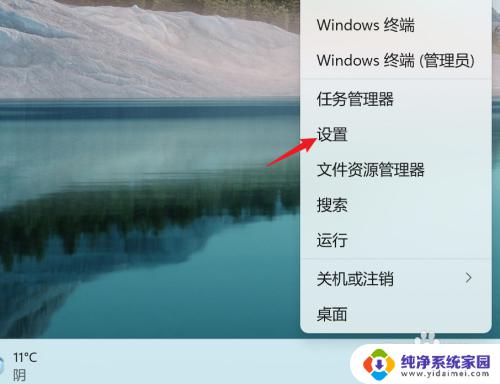
2.点【系统】-【投影到此电脑】。
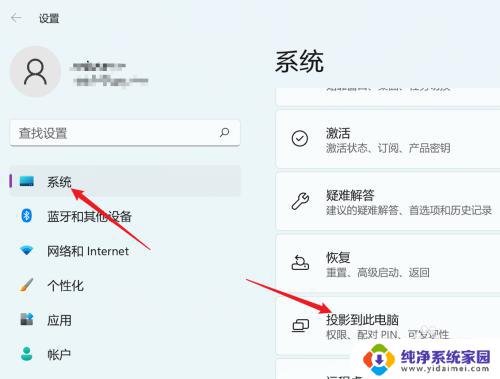
3.点【可选功能】。
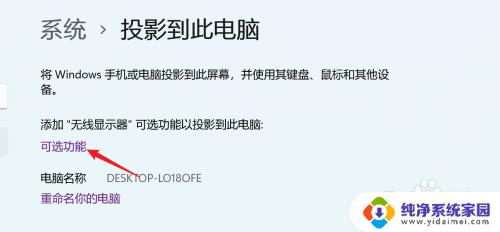
4.搜索【无线显示器】。
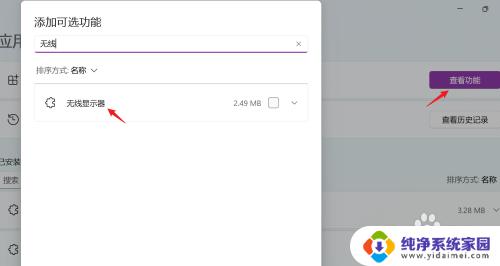
5.安装【无线显示器】,等待安装完成。就可以使用手机投屏功能,将手机投屏到电脑上了。
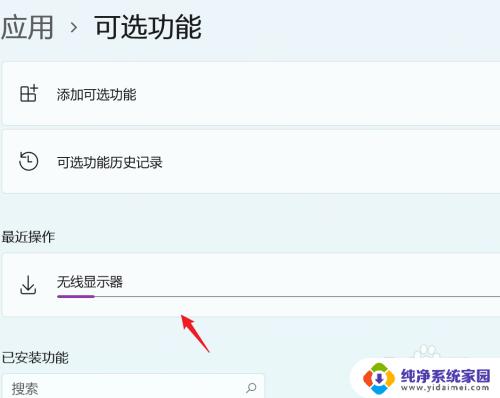
以上就是如何将手机投屏到电脑上win11的全部内容,如果你遇到了这种情况,可以根据这些步骤来解决。希望这些方法能对你有所帮助!
怎么将手机投屏到电脑上win11 Win11如何将手机屏幕投射到电脑相关教程
- 手机投屏至win11设置 手机如何无线投屏到电脑
- 手机win11无线投屏 手机怎么投屏到电脑
- 手机内容如何投屏到win11电脑博客 手机投屏到电脑的实用技巧和注意事项
- win11怎么电脑手机投屏 手机投屏win11步骤
- 电脑投屏到电视机win11 win11如何连接电视进行投屏
- win11如何关闭协议版本6 ( tcp/ipv6 ) IPv6如何关闭
- win11实时防护自动开启 Win11实时保护老是自动开启的处理方式
- win11如何设置网页为默认主页 电脑浏览器主页设置教程
- win11一个屏幕分四个屏幕怎么办 笔记本如何分屏设置
- win11删除本地账户登录密码 Windows11删除账户密码步骤
- win11任务栏上图标大小 win11任务栏图标大小调整方法